电源管理💡电脑休眠模式全解析:高效设置与智能管理技巧
- 问答
- 2025-09-01 22:50:03
- 2
电源管理💡电脑休眠模式全解析:高效设置与智能管理技巧
你是不是也有过这样的经历?🌙 深夜赶工到一半,突然想起明天早会要用的文件还没保存,但电脑开着一整晚又怕耗电伤机器……这时候,电脑的「休眠模式」简直就是救命神器!😌 但你真的了解它吗?为什么有时候电脑唤醒后卡卡的?如何设置才能兼顾省电和工作效率?别急,这篇全解析帮你一次搞懂!
🔍 什么是休眠模式?和睡眠、关机有什么区别?
很多人分不清「睡眠」(Sleep)和「休眠」(Hibernate),其实它们完全不同!
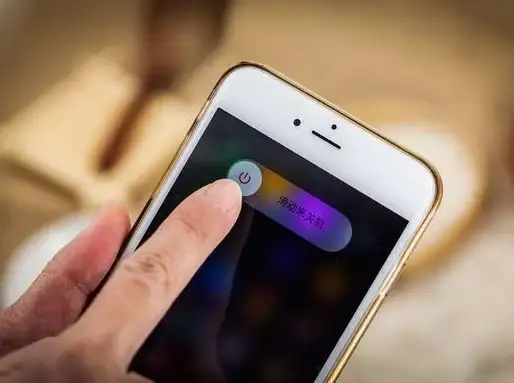
- 睡眠模式 💤:电脑保持低功耗运行,数据和状态暂存内存中,唤醒只要1-2秒,但断电会丢失数据。
- 休眠模式 🌙:把当前状态(打开的文件、程序)全部保存到硬盘,然后彻底断电,唤醒时稍慢(约5-10秒),但省电且不怕断电。
- 关机 ⚡️:彻底结束所有进程,下次启动是全新的系统状态。
✅ 简单总结:
- 临时离开选【睡眠】(比如喝杯咖啡☕️);
- 长时间不用选【休眠】(比如下班或睡觉🌌);
- 彻底清理选【关机】(每周建议1次让系统“重启刷新”)。
⚙️ 高效设置技巧:根据习惯定制你的方案
1️⃣ 自动休眠时间调整
打开【设置】-【电源管理】,将「休眠」时间设为30分钟-1小时(根据使用频率),比如上班族可设置1小时无操作后自动休眠,省电又不影响连续性工作。
2️⃣ 混合睡眠模式:双保险!
(适合台式机/突然断电高发场景)
在【高级电源选项】中开启「混合睡眠」,电脑会同时保存数据到内存和硬盘,即使断电,重启后也能恢复工作进度📂~

3️⃣ 关闭“唤醒定时器”防打扰
有些软件(比如系统更新⏰)会偷偷唤醒电脑!在【设备管理器】-网络适配器/鼠标等硬件属性中,取消勾选「允许此设备唤醒计算机」,避免半夜电脑突然自己亮屏😱。
4️⃣ 笔记本专属优化:开盖即用 vs. 合盖休眠
根据场景设定折叠动作:
- 外接显示器时🎮:建议合盖不休眠(设置→系统→电源→选择“合盖时无操作”);
- 移动办公时🚀:合盖直接休眠,保护数据安全。
🚀 智能管理技巧:这些小工具帮你自动化!
✨ 技巧1:用命令行快速休眠
Win+R输入cmd打开命令框,输入:
shutdown /h
(适合固定下班党,一键进入休眠~)

✨ 技巧2:创建桌面快捷方式
右键桌面→新建快捷方式→输入:
rundll32.exe powrprof.dll,SetSuspendState 0,1,0
命名后双击就能秒休眠,不用翻设置!
✨ 技巧3:检查休眠支持与问题排查
- 如果找不到休眠选项?可能是虚拟内存不足→手动开启:
【控制面板】-电源选项-选择“电源按钮功能”-更改当前不可用设置-勾选“休眠”。 - 唤醒后卡顿?更新显卡/芯片组驱动(2025年后的新硬件建议用厂商自带工具检测🔧)。
💎 终极建议:根据设备类型选择策略
- 老旧电脑 🖥️:优先用休眠代替关机,减少机械硬盘损耗。
- SSD笔记本 💻:睡眠+休眠混合使用,SSD唤醒速度快不怕频繁读写。
- Mac用户 🍎:类似功能叫“安全睡眠”,苹果生态下默认优化较好,无需额外设置。
🌿 最后的小贴士:
休眠虽好,但每周最好彻底关机一次,让系统清理缓存和临时文件~ 搭配2025年新版Windows/macOS的智能电源管理(比如Win11的“效率模式”),续航和工作效率都能拉满!
希望你的电脑既能陪你冲锋陷阵,也能优雅“打盹”~ 💻✨ 如果有用,记得试试这些设置!
本文由 濯子 于2025-09-01发表在【云服务器提供商】,文中图片由(濯子)上传,本平台仅提供信息存储服务;作者观点、意见不代表本站立场,如有侵权,请联系我们删除;若有图片侵权,请您准备原始证明材料和公证书后联系我方删除!
本文链接:https://vds.7tqx.com/wenda/814906.html









发表评论